AdobePhotoshopでテキストを入れる際に人物と被らないようにテキストを入れ、被っている部分には境界線文字で表示させる方法を紹介いたします!
動かすとこんな感じ!

全体的な流れは下の動画を参考ください!

それでは説明していきます!!!
テキスト挿入後、被写体を切り取る
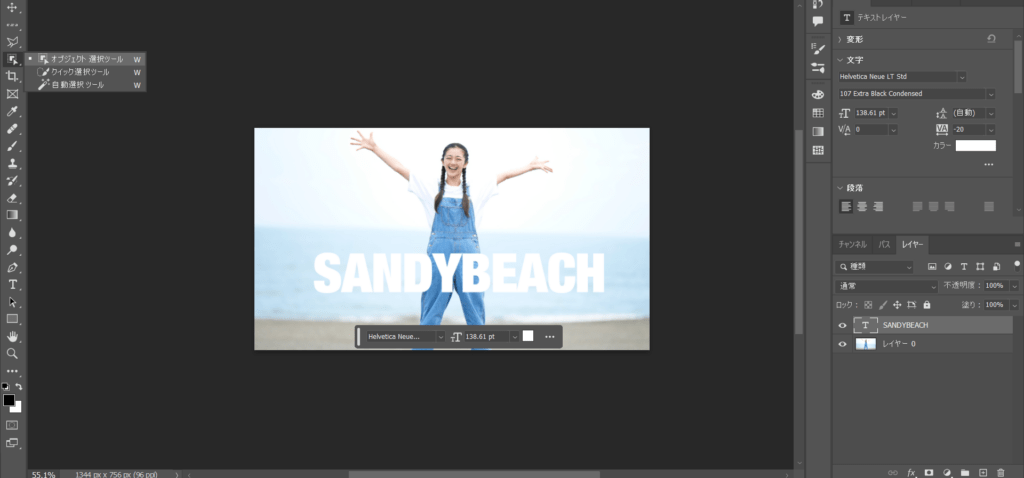
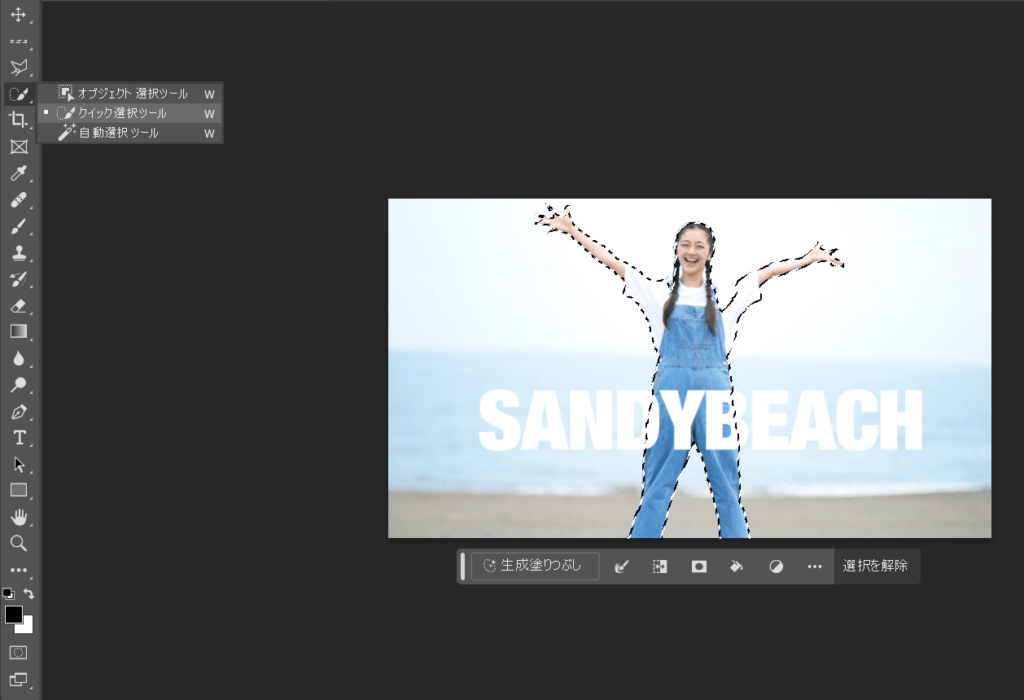
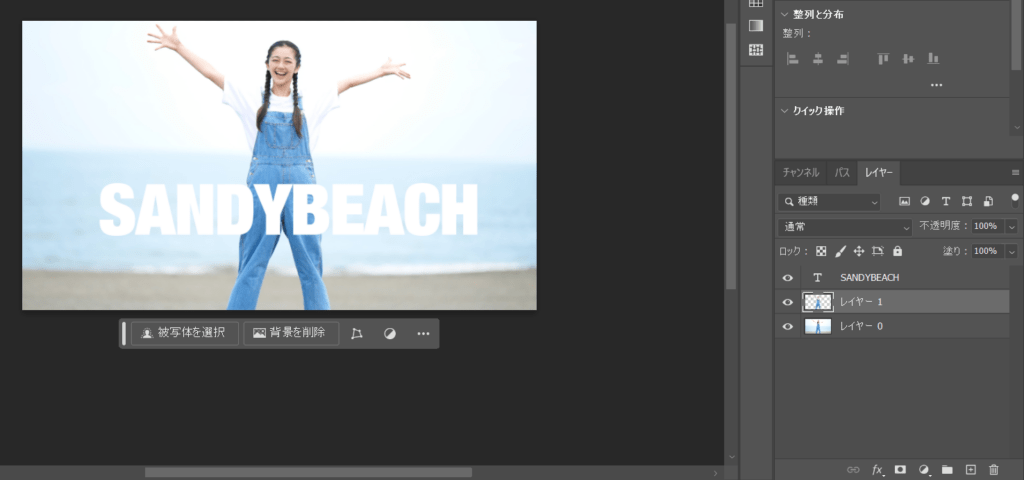
テキストに効果を加える
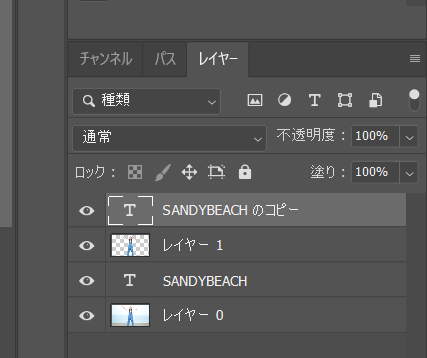
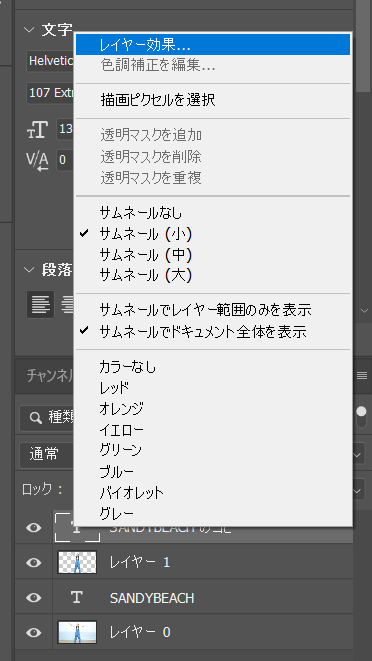
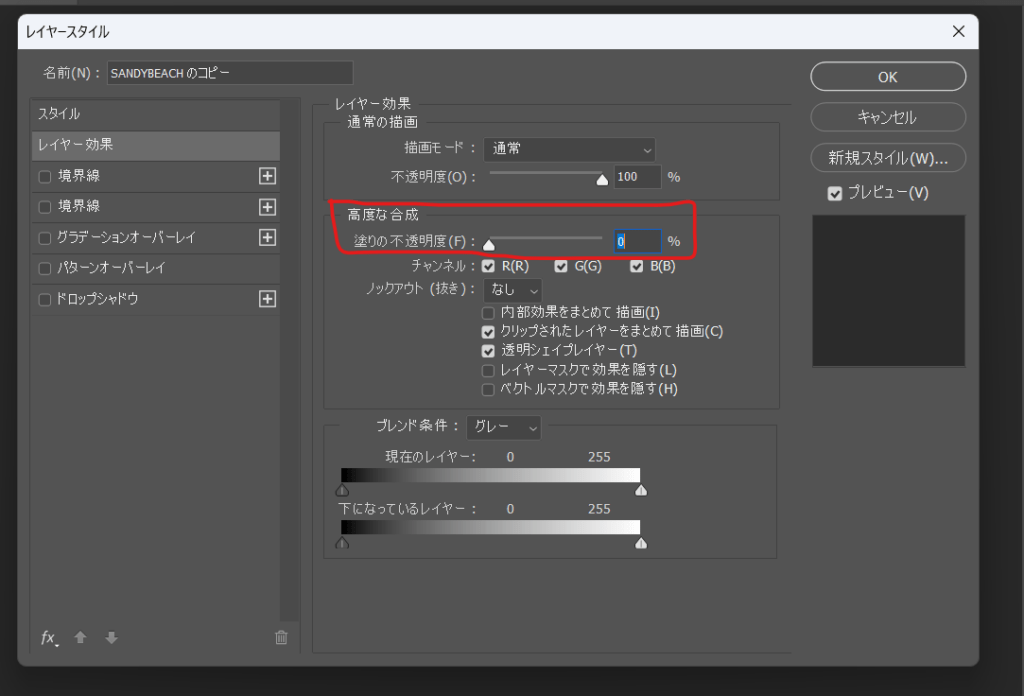
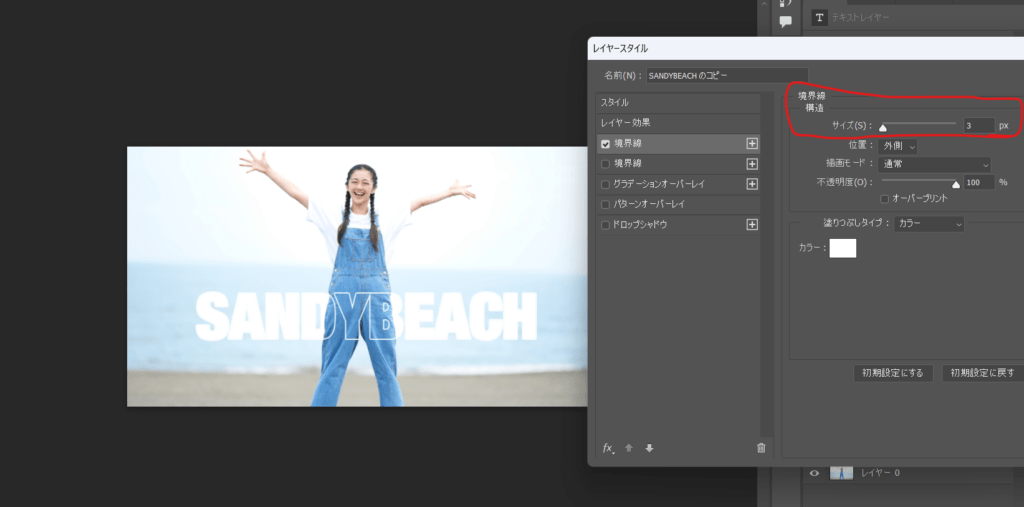
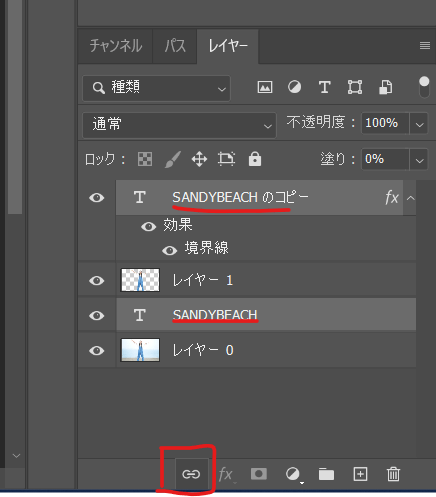
コピーされたテキスト、
元のテキストを同時選択し
下にあるリンクマークでリンクさせます。
完成!
すると!テキストを移動させても被写体がいるところは文字が透けるように出来ました!
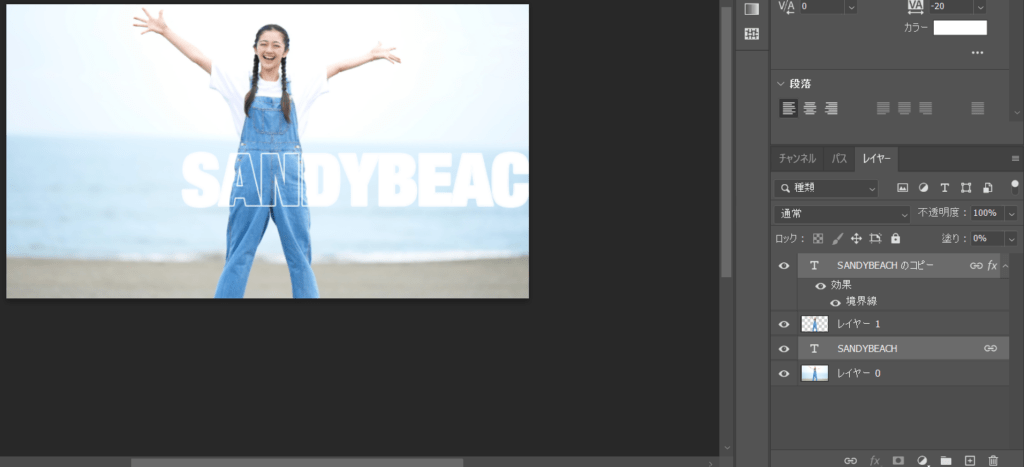
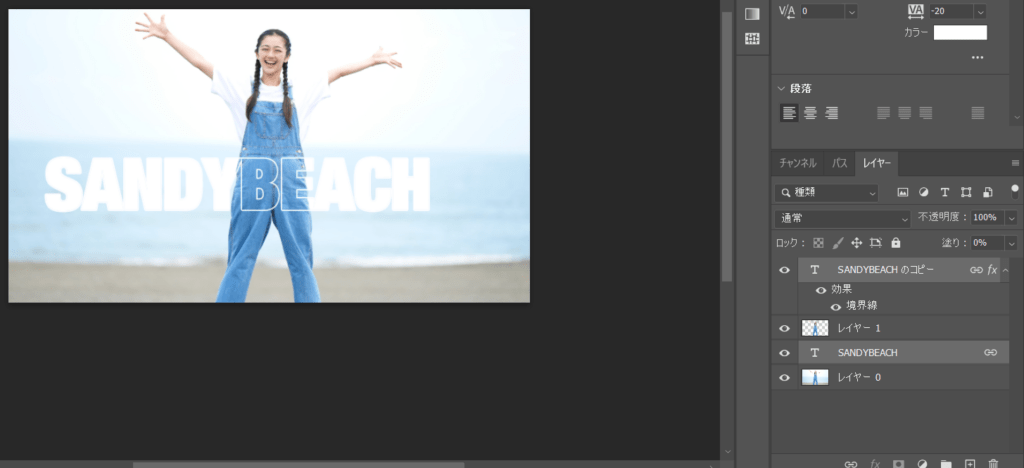
慣れると5分もかからずにできるので是非やってみてください!
